Chapitre 7 Mise à jour des pilotes critiques et des logiciels
Une fois l'installation initiale de Windows terminée, il convient de mettre à jour les pilotes Windows standard en installant les pilotes spécifiques à la station de travail Sun Ultra 27, et ce, afin garantir le bon fonctionnement du système. Il aborde les sujets suivants :
Dans les procédures de ce chapitre, il est entendu que vous avez déjà effectué les tâches suivantes :
-
Installation du système d'exploitation Microsoft Windows Vista Ultimate ou Windows Server 2008
-
Préparation du dernier DVD Tools & Drivers.
—Ou—
-
Téléchargement de Windows.zip tel qu'indiqué dans le Chapitre3Préparation d'un média de pilotes de stockage (Windows Vista Ultimate uniquement).
Mise à jour des pilotes de la station de travail
Sun fournit des pilotes que vous devez installer sur votre station de travail une fois après avoir installé le système d'exploitation. Ces pilotes sont disponibles sur le DVD Tools & Drivers ou dans le fichier Windows.zip que vous pouvez télécharger depuis le site de téléchargement des logiciels Sun. Le tableau suivant décrit les pilotes requis.
Tableau 7–1 Pilotes supplémentaires pour la station de travail Sun Ultra 27|
Pilote |
Description |
|---|---|
|
Chipset |
Comprend les pilotes requis pour la prise en charge du matériel de la station de travail, tels que MBus, USB, la racine PCI-Express et le contrôleur d'interface LPC (Legacy PC). |
|
Video (Vidéo) |
Comprend la prise en charge de l'accélérateur graphique NVIDIA Quadro FX (FX5800, FX3800, FX1800 ou FX380). |
|
Audio |
Comprend la prise en charge du processeur audio RealTek. |
|
Interface réseau |
Inclut la prise en charge des cartes réseau Intel PRO/100, Intel PRO/1000 et Intel PRO/10GbE et des connections réseau intégrées. |
|
TPM |
Comprend la prise en charge du module TPM (Trusted Platform Module) Infineon. Le module TPM est un composant intégré conçu spécifiquement pour améliorer la sécurité en fournissant un espace protégé pour la réalisation d'opérations importantes et d'autres tâches de sécurité critiques. Composé de matériel et de logiciels, le module TPM protège les clés de chiffrement et de signature à des étapes où elles sont les plus vulnérables. |
|
Intel ME |
Inclut la prise en charge de l'interface IME (Intel Management Engine) Le pilote Intel ME prend en charge l'accès local du SE aux fonctionnalités de gestion du matériel Intel. Installez le pilote Intel ME si la station de travail sera gérée par la solution de gestion ASF (Alert Standard Format). ASF fournit un système d'alerte à distance pour des événements se produisant dans l'environnement de la station de travail et détectés par capteur, tels que ceux liés à la température, l'alimentation, l'intrusion dans les ventilateurs ou le châssis. Des alertes sont également générées dans des environnements autres que le système d'exploitation, par exemple, des indications de mot de passe incorrect, de pulsations système et d'échec de démarrage. |
Suivez l'une des procédures ci-après pour mettre à jour les pilotes de la station de travail.
-
Pour installer les pilotes automatiquement, reportez-vous à la section Procédure d'installation des pilotes de la station de travail depuis l'assistant d'installation du DVD Tools & Drivers.
-
Pour installer les pilotes manuellement, reportez-vous à la section Procédure d'installation manuelle des pilotes de la station de travail.
 Procédure d'installation des pilotes de la station de travail depuis l'assistant d'installation du DVD Tools & Drivers
Procédure d'installation des pilotes de la station de travail depuis l'assistant d'installation du DVD Tools & Drivers
-
Insérez le DVD Tools & Drivers dans le lecteur de CD/DVD externe USB connecté au système. Le CD se lancera automatiquement.
Le menu principal du DVD s'ouvre (voir la Figure 7–1).
Figure 7–1 Menu principal du DVD Tools & Drivers
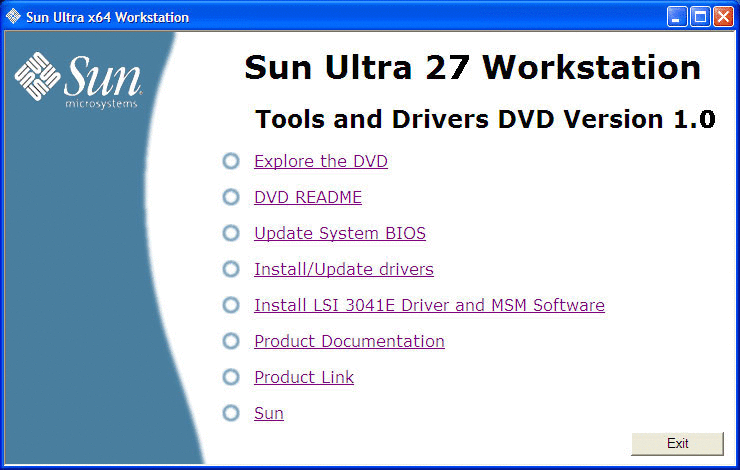
-
Dans le menu principal, cliquez sur Install/Update Drivers (Installer/mettre à jour les pilotes).
Suivez les instructions indiquant comment installer les pilotes requis.
 Procédure d'installation manuelle des pilotes de la station de travail
Procédure d'installation manuelle des pilotes de la station de travail
-
Effectuez l'une des opérations suivantes :
-
Insérez le DVD Tools & Drivers dans le lecteur de CD/DVD. Si le DVD est automatiquement lancé, cliquez sur l'icône de fermeture dans le menu principal. Dans l'Explorateur Windows, accédez au dossier drivers\windows.
-
Si vous avez téléchargé le fichier windows.zip depuis le site de téléchargement de Sun (tel qu'indiqué dans le Chapitre2Téléchargement de packages de pilotes), extrayez-le dans un dossier de la station de travail.
-
-
Installez les pilotes du chipset :
-
Pour installer le pilote Ethernet, procédez de l'une des façons suivantes :
-
Dans l'Explorateur Windows, accédez au dossier de pilotes windows\nic. Double-cliquez sur le fichier exécutable .exe.
Suivez les instructions indiquant comment installer le pilote Ethernet.
—Ou—
-
Installez le pilote à l'aide du Gestionnaire de périphériques de Windows :
-
Ouvrez le Gestionnaire de périphériques.
-
Cliquez avec le bouton droit sur la carte NIC signalée d'un point d'exclamation jaune (!) et sélectionnez Update Driver (Mettre à jour le pilote).
-
Sélectionnez l'option Non, pas cette fois-ci, puis cliquez sur Suivant.
-
Sélectionnez Installer à partir d'une liste ou d'un emplacement spécifié, puis cliquez sur Suivant.
-
Cliquez sur Browse (Parcourir) et accédez au dossier du pilote Ethernet approprié. Exemple :
windows\nic\pro1000
-
Mettez à jour le pilote Ethernet.
-
-
-
Installez le pilote TPM :
-
Installez le pilote Intel ME (utilisé dans le cadre de la solution de gestion ASF) :
-
Installez le pilote vidéo NVIDIA Quadro FX :
-
Ouvrez le Gestionnaire de périphériques Windows.
-
Cliquez avec le bouton droit de la souris sur le pilote vidéo, puis sélectionnez Mettre à jour.
L'assistant Mise à jour du matériel s'affiche.
-
Sélectionnez l'option Non, pas cette fois-ci, puis cliquez sur Suivant.
-
Dans la boîte de dialogue suivante, sélectionnez Install from a list or specific location (Installer à partir d'une liste ou d'un emplacement spécifié), puis cliquez sur Next (Suivant).
-
Cliquez sur Browse (Parcourir) et accédez au dossier windows\video\ se\version (où se correspond à Windows Vista ou Windows Server 2008 et version à 32 ou 64 bits).
-
Double-cliquez sur le fichier exécutable .exe.
Suivez les indications de l'assistant d'installation pour installer le pilote vidéo.
-
-
Installez le pilote audio RealTek HD :
-
Redémarrez la station de travail.
Installation du logiciel supplémentaire
Les composants logiciels supplémentaires suivants sont disponibles pour la station de travail Sun sur laquelle est installé Windows Vista Ultimate ou Windows Server 2008.
-
Sun StorageTek MegaRAID Storage Manager : permet de configurer, d'administrer et de contrôler les fonctionnalités RAID sur votre station de travail Sun, au moyen d'un HBA à 4 ports SAS PCIe StorageTek. Pour en savoir plus à ce sujet, reportez-vous à la section Gestion des fonctionnalités RAID au moyen de StorageTek MegaRAID Storage Manager.
-
Intel ASF Agent : si votre station de travail est contrôlée à l'aide d'une solution de gestion ASF d'Intel, vous devez installer le logiciel de l'agent ASF. Vous devez par ailleurs installer le pilote Intel ME décrit dans la section Mise à jour des pilotes de la station de travail.
 Procédure d'installation des logiciels supplémentaires Sun
Procédure d'installation des logiciels supplémentaires Sun
-
Effectuez l'une des opérations suivantes :
-
Insérez le DVD Tools & Drivers dans le lecteur de CD/DVD. Si le DVD est automatiquement lancé, cliquez sur l'icône de fermeture dans le menu principal. Dans l'Explorateur Windows, accédez au dossier drivers\windows.
-
Si vous avez téléchargé le fichier windows.zip depuis le site de téléchargement de Sun (tel qu'indiqué dans le Chapitre2Téléchargement de packages de pilotes), extrayez-le dans un dossier sur la station de travail.
-
-
Installez le logiciel Sun StorageTek MegaRAID Storage Manager :
-
Si vous utilisez une solution Intel ASF pour gérer la station de travail, installez le logiciel de l'agent ASF :
-
Redémarrez la station de travail lorsque vous avez terminé.
Recours à des logiciels supplémentaires pour gérer la station de travail
Cette section répertorie les informations supplémentaires relatives au logiciel supplémentaire Sun pour votre serveur. Ces informations comprennent :
Gestion des fonctionnalités RAID au moyen de StorageTek MegaRAID Storage Manager
Le programme MSM (MegaRAID Storage Manager) vous permet de configurer le contrôleur RAID LSI intégré, les unités de disque physiques et les unités de disque virtuelles sur votre système. L'assistant de configuration du programme MSF simplifie la création des groupes de disques et des unités de disque virtuelles en vous guidant tout au long du processus de création de vos configurations de stockage.
MSM fonctionne avec les bibliothèques et les pilotes de SE appropriés pour configurer, contrôler et gérer les configurations de stockage rattachées à des serveurs x64. L'IG de MSM affiche l'état des périphériques sous la forme d'icônes représentant les contrôleurs ainsi que les unités de disque virtuelles et physiques présents sur votre système. Des icônes spéciales sont visibles à côté des icônes de périphérique pour signaler des pannes de disque et d'autres événements dont vous devez prendre connaissance immédiatement. Les erreurs système et les événements sont enregistrés dans un fichier journal des événements et affichés sur l'écran.
Pour plus d'informations sur l'utilisation de MSM, reportez-vous au Sun LSI 106x RAID User's Guide correspondant à votre serveur, disponible sur le site Web de la documentation sur les produits Sun, à l'adresse suivante :
http://docs.sun.com/app/docs/coll/sf-hba-lsi.
Gestion de la station de travail avec Intel ASF
Intel ASF fournit un système d'alerte et de contrôle à distance basé sur des normes, que vous pouvez implémenter sur des systèmes mobiles, de bureau ou de station de travail ou encore sur des plates-formes serveur. Les fonctionnalités d'alerte et de contrôle à distance d'ASF sont basées sur du matériel et sont implémentées localement sur la solution de réseau dans les systèmes gérés. Cela garantit une indépendance de CPU et de SE pour ces solutions et fournit une connexion permanente avec la console de gestion.
L'installation de l'agent ASF sur votre station de travail permet à une console de gestion ASF d'utiliser le contrôleur Ethernet de la station de travail pour recueillir des informations de différents composants présents dans le système (y compris, la CPU, le chipset, le BIOS et les capteurs de la carte mère), puis d'envoyer ces informations vers un serveur distant qui exécute une console de gestion. Servez-vous d'ASF comme un outil de surveillance de l'état de la station de travail, de gestion des ressources et de contrôle à distance.
Pour plus d'informations sur la gestion des systèmes clients à l'aide d'Intel ASF, visitez le site Web d'Intel à l'adresse :
http://www.intel.com/design/network/papers/ASF_whitepaper.htm.
- © 2010, Oracle Corporation and/or its affiliates
